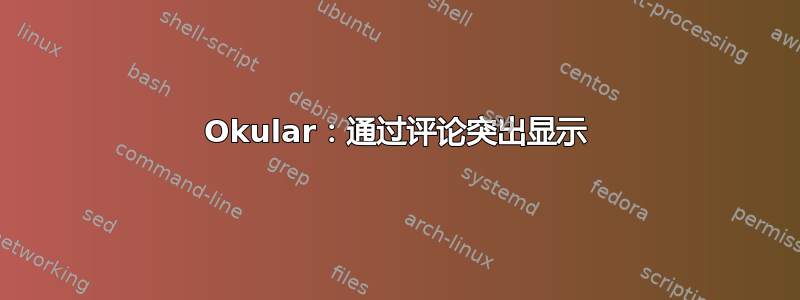
我需要以以下方式注释 PDF 文档Okular:突出显示文本,然后为突出显示添加注释。
我习惯使用 PDF XChange Editor,在其中我可以使用突出显示工具,然后双击突出显示部分并针对该突出显示部分键入注释。我认为 Acrobat Reader 也一样。
然而,到目前为止,我还没有找到一种直观的方法来使用 Okular:我可以突出显示或者评论,或者我可以进入“注释”侧栏并在注释树中查找突出显示。在那里,我可以右键单击突出显示,选择“打开弹出注释”并编辑注释。但是,这是一个非常缓慢的过程,并且不适用于多个注释。
使用高亮显示后,注释侧面板中的描述从“高亮显示”变为“带注释的高亮显示”,因此 Okular 显然区分了这两者。但是,我找不到直接创建“带注释的高亮显示”类型注释的方法。
应该如何实现Okular? 有可能吗?
顺便说一句,我看了文档其中对突出显示工具进行了如下说明:
[...] 可以定义荧光笔的类型(突出显示、波浪线、下划线或删除线)、颜色和不透明度。只需右键单击突出显示的文本并选择“属性”菜单项即可。
但是,当我右键单击突出显示的文本时,没有任何反应。也许这就是问题所在?我使用的是 Okular 版本 22.04.1。
如果无法实现Okular,是否有其他程序可以帮助我在 Linux(Fedora 36 KDE)上实现这一点?
如果 SU 上有类似的问题,请告诉我。我找不到任何匹配的答案。这不是吗?这似乎超出了我的问题范围,并且特定于站点的搜索如这个和这个也没有产生任何有用的东西。
答案1
嗯,有一段时间没用 Okular 的注释功能了,最近我想查看一份文档,但发现这很麻烦。Okular 的维护者可能做了些改动,因为我觉得它以前和你描述的其他 PDF 注释工具一样简单。
无论如何,我找到了一种还不错的工作流程。至少对我来说是有效的。
- 切换到“浏览”模式(因为在文本选择模式下无法单击注释)。此步骤只需一次。
- 按下您想要进行的注释的键(例如,1用于突出显示)。
- 选择要突出显示的文本。
- 再次按下注释键;Okular 返回“浏览”模式。
- 双击突出显示的文本以打开文本框。
- 添加文本以突出显示。
- 使用 退出编辑模式Esc。
它仍然有点麻烦,但与在侧边栏中搜索和打开注释相比,麻烦少得多。


